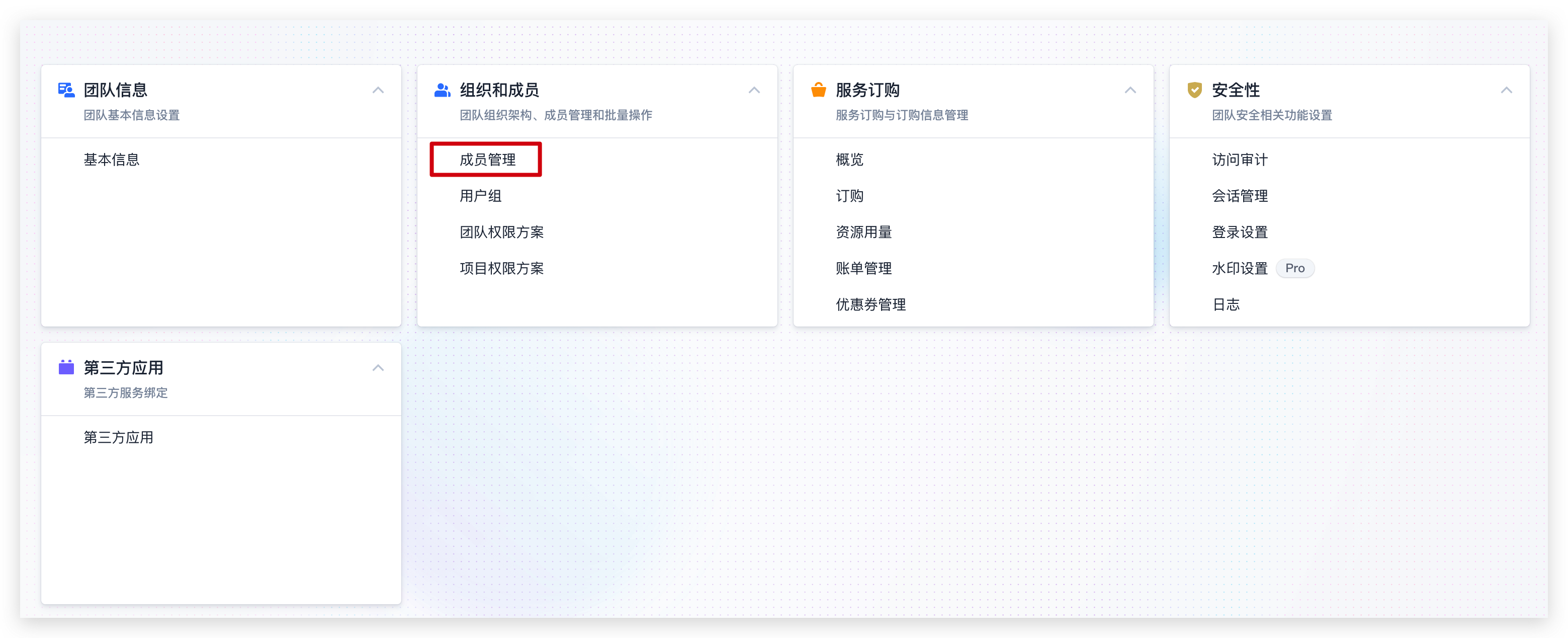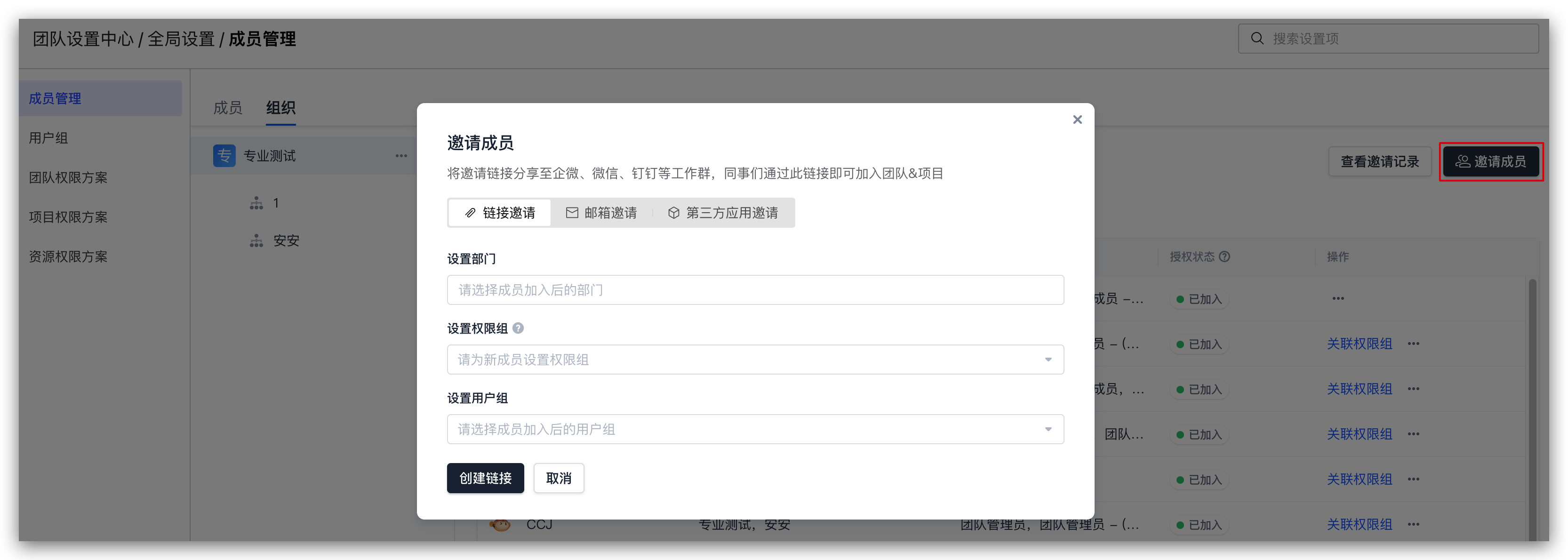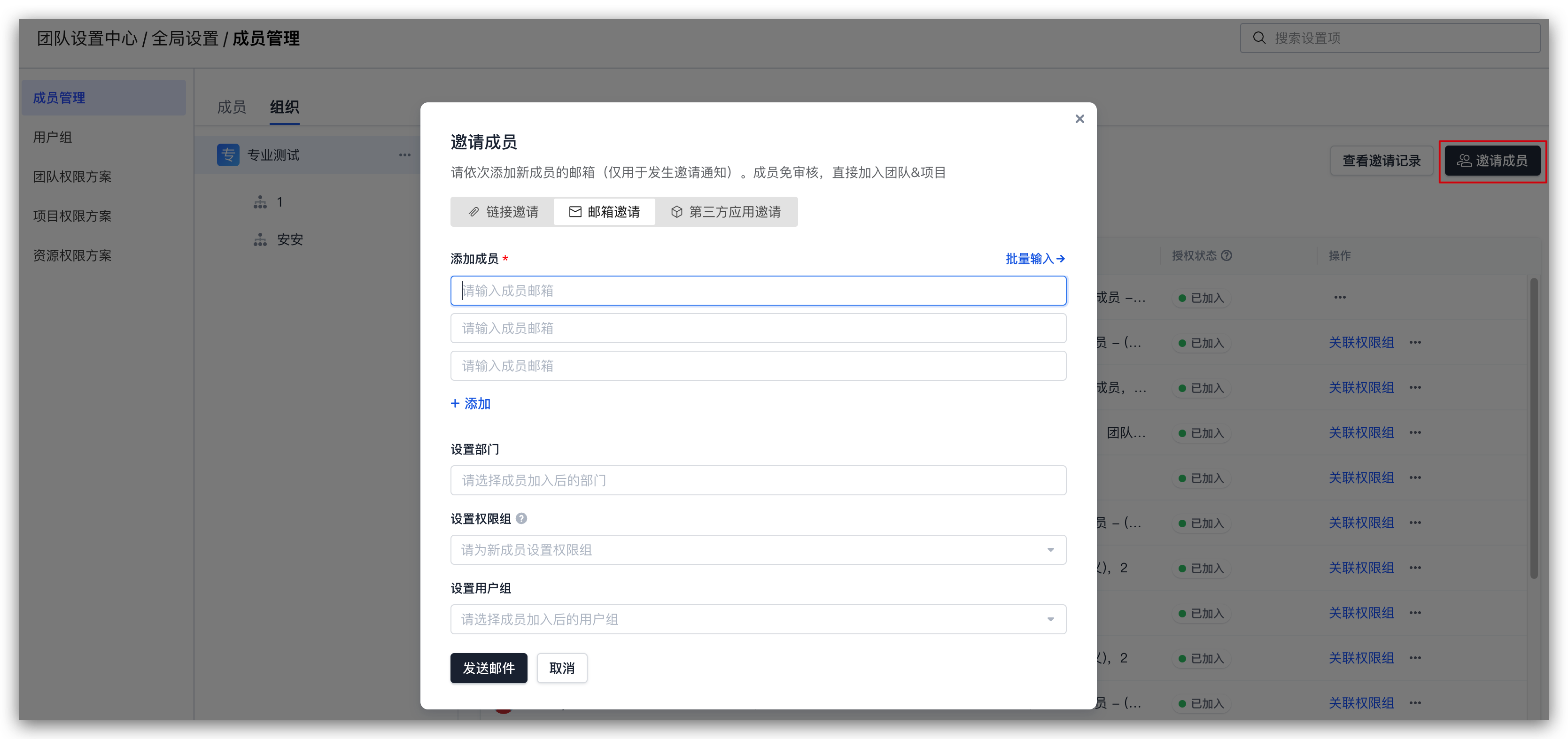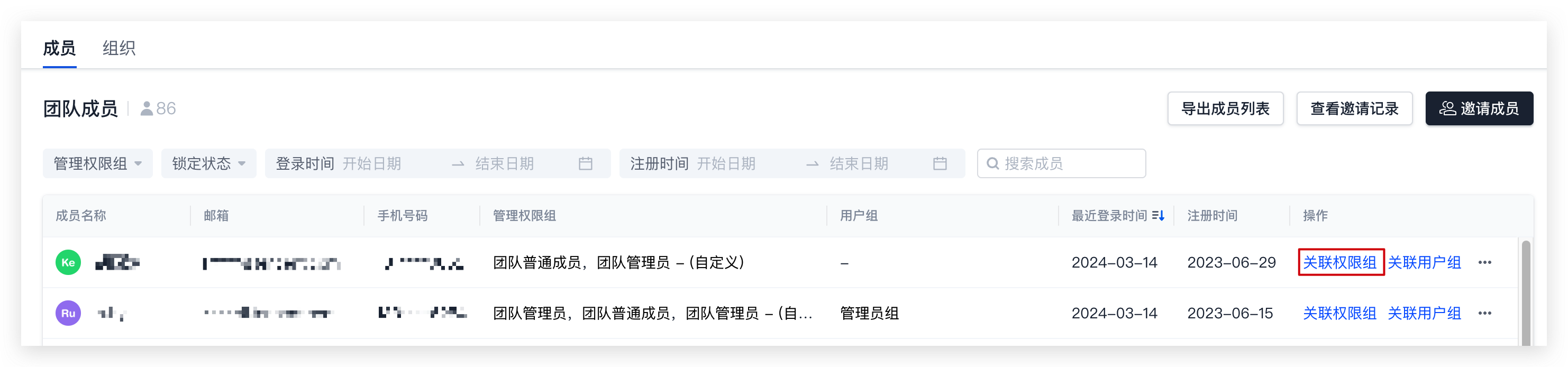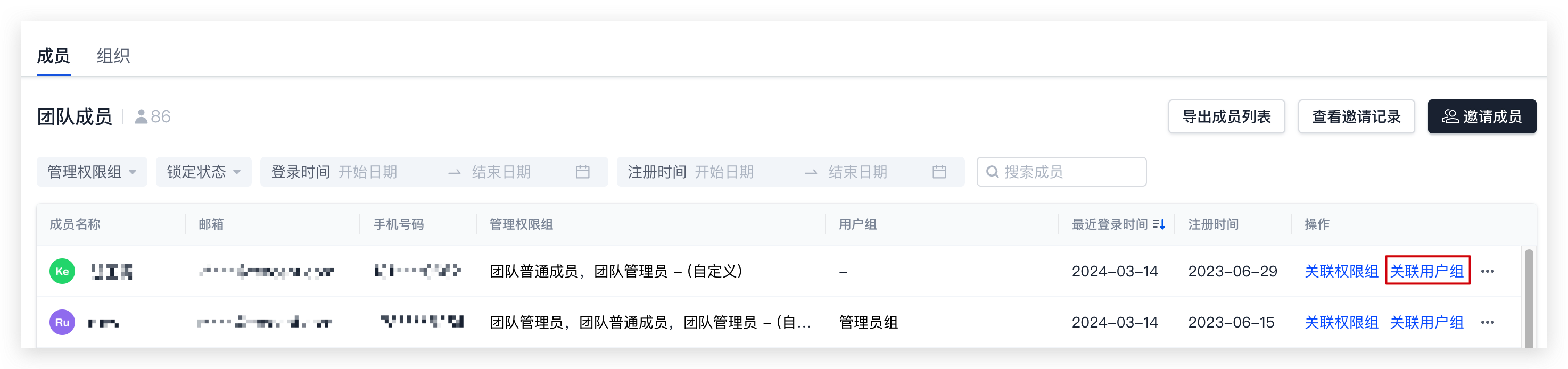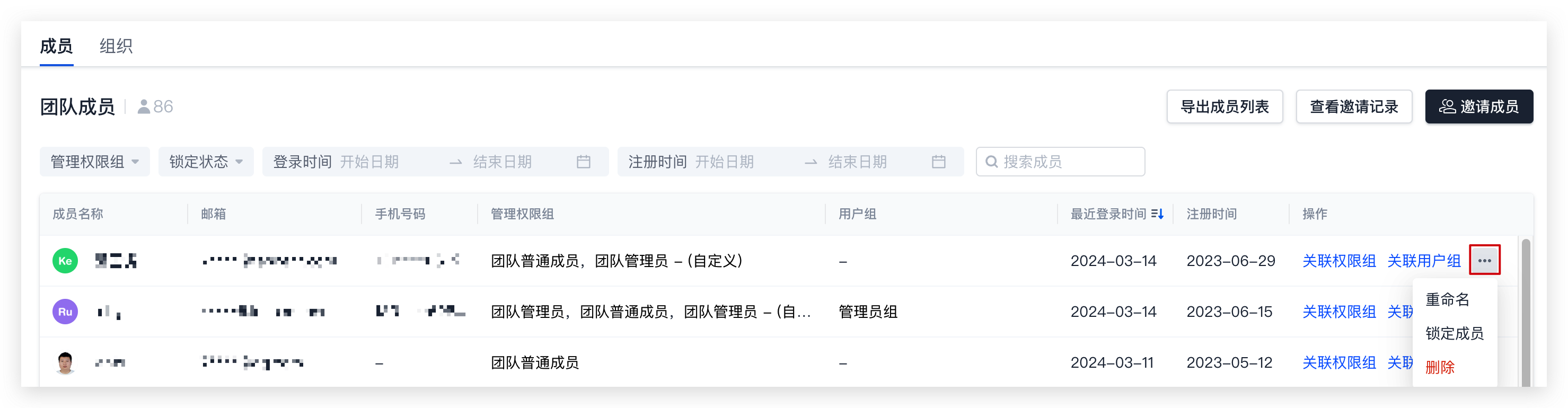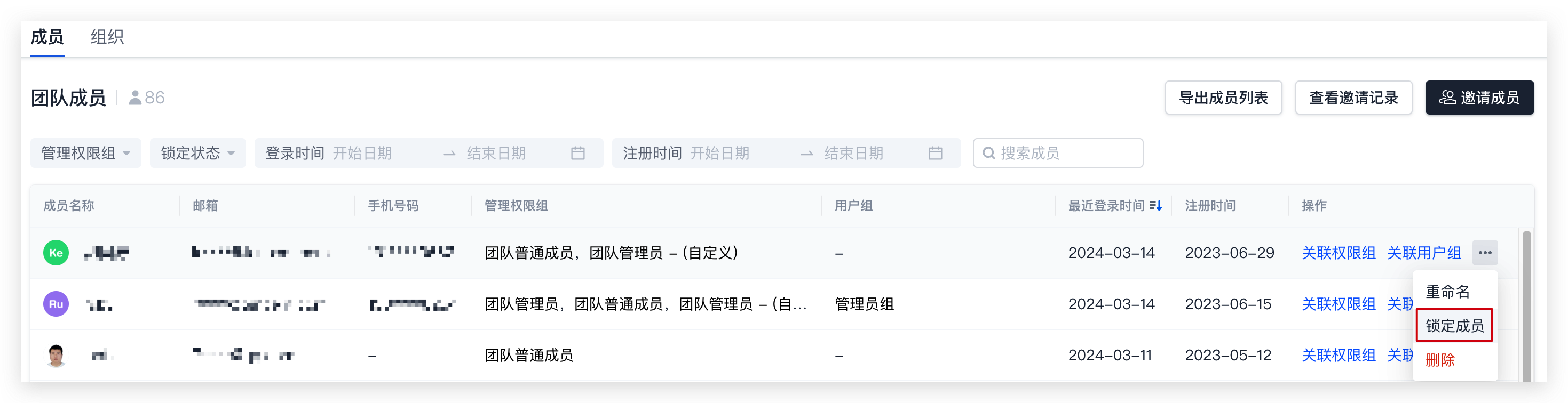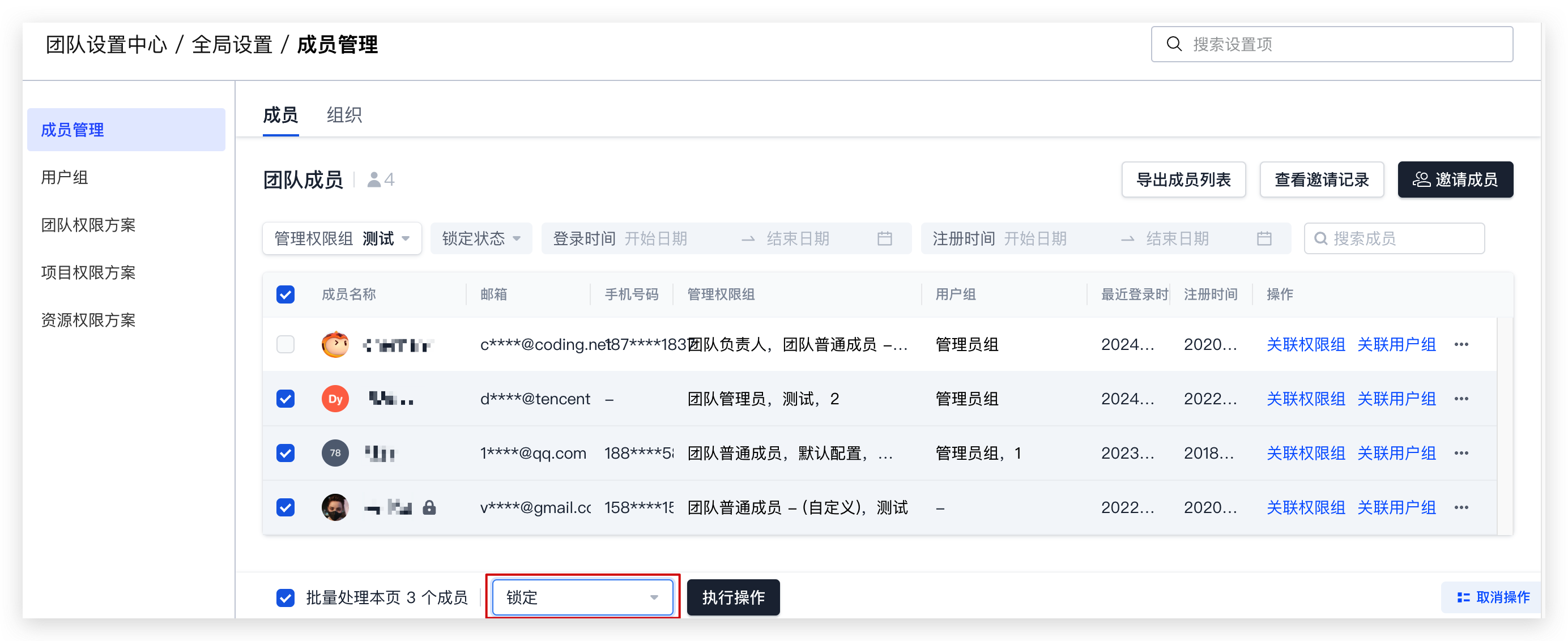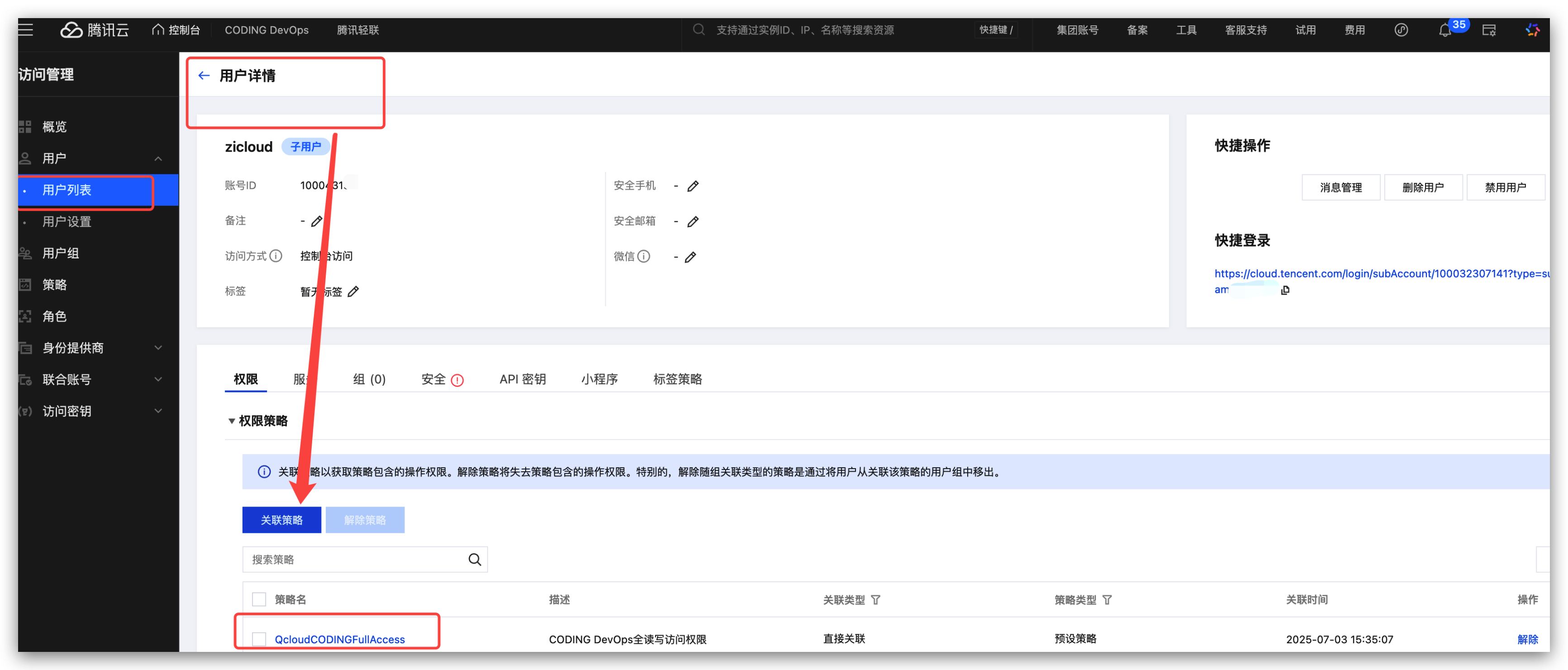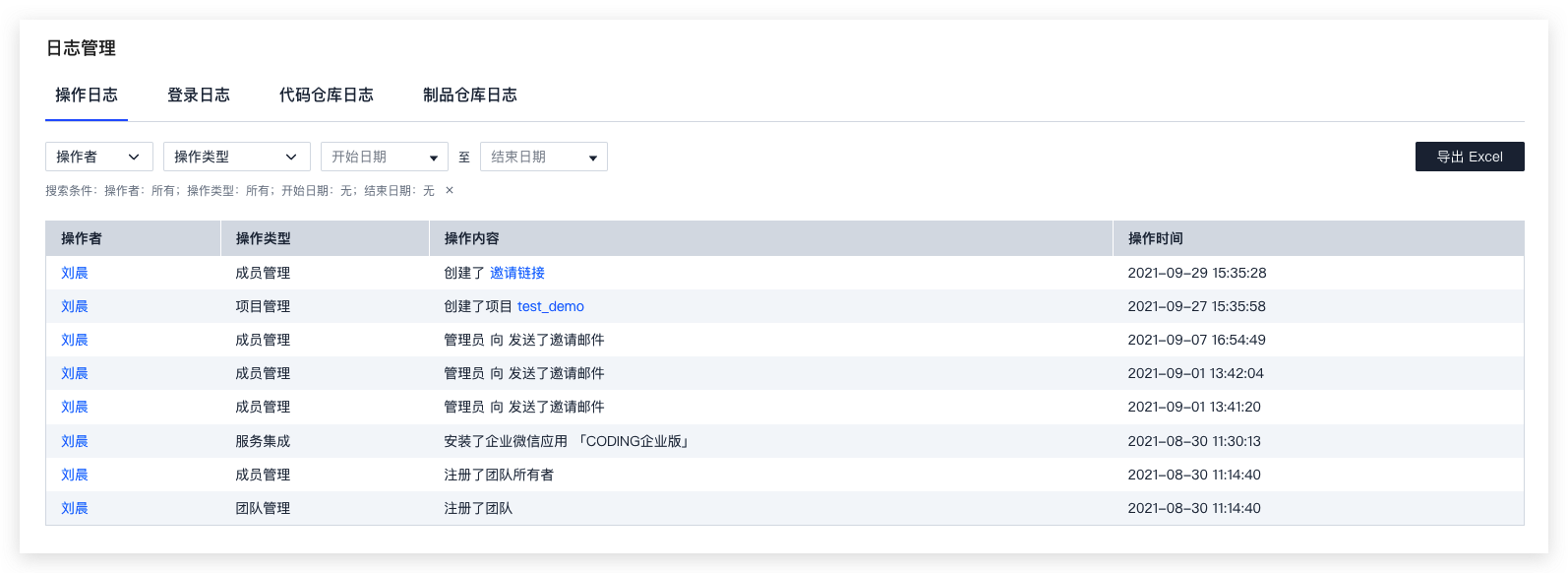管理团队成员
点击左下角的“团队设置中心”按钮,点击「全局设置」->「组织与成员」->「成员管理」中,可根据团队实际情况选择最适合的成员管理方式。
- 如果已在第三方应用配置了部门或成员数据,可直接将该应用的数据导入到 CODING 平台,再执行必要的成员管理操作。目前 CODING 支持从腾讯云或 LDAP 快速导入已有成员数据。
- 在腾讯云控制台上团队负责人、管理员可以通过新增腾讯云子账号的方式添加 CODING 团队成员,具体操作请参见在腾讯云上添加团队成员。
- 如无可用的第三方平台导入成员数据,请参考下文内容直接添加团队成员。若团队人数较多,可在添加完成员之后使用组织架构功能对成员进行部门级分类。
添加成员
通过链接邀请成员
- 在「团队设置中心」->「全局设置」->「组织和成员」->「成员管理」中,点击页面右上角「邀请成员」。
在「邀请成员」页面的「链接邀请」页签,设置成员所属部门、权限组、用户组后,点击「创建链接」。
根据界面提示完成安全验证后,在「邀请成员」对话框复制生成的邀请文案和链接并分享到 QQ、微信、钉钉等工作群。
被邀请人员需要输入注册验证码才能访问邀请链接。邀请链接的有效时长为 72 小时。
通过邮件邀请成员
- 在「团队设置中心」->「全局设置」->「组织和成员」->「成员管理」中,点击页面右上角「邀请成员」。
- 在「邀请成员」页面的「邮箱邀请」页签,你可用以下任一方式添加被邀请成员的邮箱:
单个输入各被邀成员的邮箱地址。
切换至批量输入,以空格、换行或制表符分隔邮箱地址
- 设置成员所属部门、权限组、用户组后,点击「发送邮件」。
成员收到邀请后,可点击邮件链接按照指示加入团队。
查看邀请记录
在「团队设置中心」->「全局设置」->「组织和成员」->「成员管理」中,点击页面右上角「查看邀请记录」可查看所有邀请记录。
链接邀请记录
该页签显示所有的链接邀请记录,包括邀请人、加入成员数量、邮箱后缀限制和链接有效状态。
- 在操作栏点击「查看详情」可查看邀请链接。
- 如果邀请链接的状态为「有效」,可在操作栏点击「禁用」使该链接失效,或点击「复制链接」将该邀请链接复制至剪贴板。
邮件邀请记录
该页签显示所有的邮件邀请记录,包括邀请人、被邀请的邮箱地址、成员是否加入、邀请邮件有效状态和邀请次数。
如果邀请邮件的状态为「有效」,可在操作栏点击「撤销邀请」使该邮件失效,或点击「重发链接」重新发送该邀请邮件。
通过第三方应用导入成员
关联权限组
通过此操作为团队成员分配团队权限。请参考团队权限方案了解如何配置团队权限组。
关联用户组
通过此操作将用户加入至对应的用户组,便于后续批量分配项目权限。详情请参考配置用户组。
删除成员
此操作支持删除成员,点击成员更多操作触发。若成员存在事项未交接,会弹出提示前往交接页面。
删除成员操作支持批量处理。可点击团队成员列表右下角的「批量处理」,勾选成员,再选择「删除」完成批量删除。
锁定成员
在「团队设置中心」->「全局设置」->「组织和成员」->「成员管理」中的团队成员列表,选择需要锁定的用户,点击右侧的 ··· 按钮并选择「锁定成员」,输入账号登录密码后完成锁定。
被锁定的用户会有锁定标记。如需解锁,执行「解除成员」操作即可。
如需批量锁定或解锁成员,可在页面右下角点击「批量处理」。在批量处理下拉框中选择对应操作后,点击「执行操作」。
以下几种异常情况可能会触发锁定:
- 登录团队时连续 5 次输入密码错误。
- 被团队管理员锁定。
- 腾讯云子账号缺乏
QcloudCODINGFullAccess角色权限
查看成员操作记录
团队负责人/管理员可在「团队设置中心」->「全局设置」->「安全性」->「日志」中查看团队成员的操作记录。
在日志管理页面,支持利用操作者、操作类型以及起始时间进行筛选。你还可以通过页面右上角的「导出 Excel」一键导出日志记录。
 2025-07-10最近更新
2025-07-10最近更新在阅读中是否遇到以下问题?*
您希望我们如何改进?*
如果您希望得到回复,请留下您的邮箱地址。